1
讲一下为什么要选openjdk
先讲一下为什么小编在这里选择openjdk,而不是像绝大多数人一样选择jdk。那是因为,jdk在1.8的某个版本之后,就不是免费的版本了,不能免费用于商用。有过工作经验的就知道,公司一般对电脑上安装的jdk版本会有一定的要求,避免因为侵权导致公司受到相关损失。相信一些公司要求员工电脑上禁止安装非正版软件的,都会禁止你安装太高版本的jdk。为了保险起见,从现在开始,养成一个使用开源免费软件的习惯。
2
下载安装openjdk
下载地址:https://jdk.java.net/java-se-ri/8-MR4
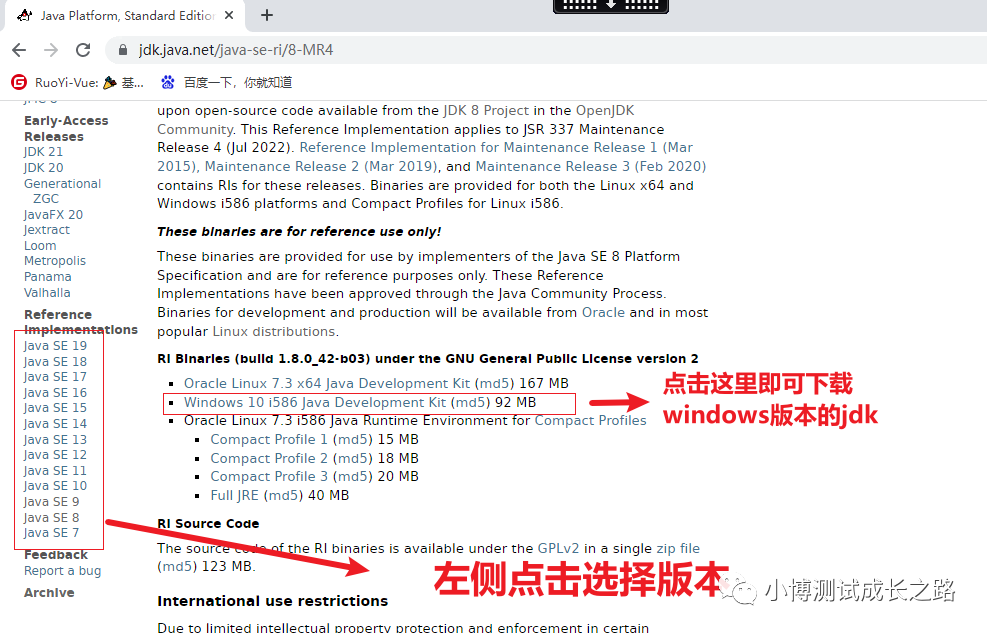
3
配置环境变量
下载好之后,将openjdk的压缩包解压后,我这里存放的目录是:D:softwarejava-se-8u42-ri
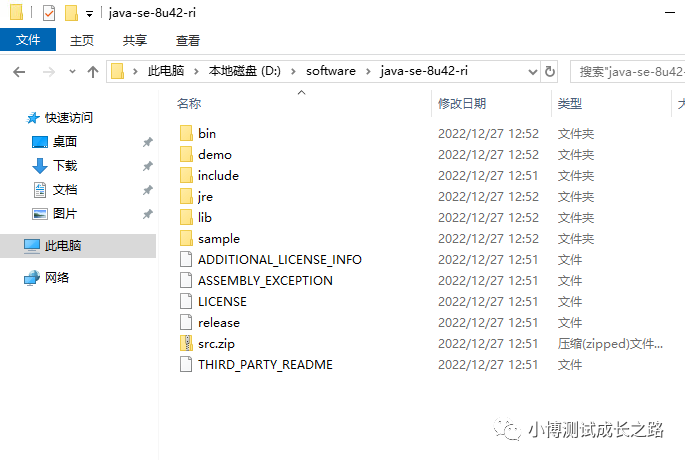
接下来打开环境变量,然后去进行配置:
打开环境变量的方式有多种,这里大家可以自行选择自己喜欢的方式(可以搜索环境变量、也可以在cmd窗口输入sysdm.cpl)
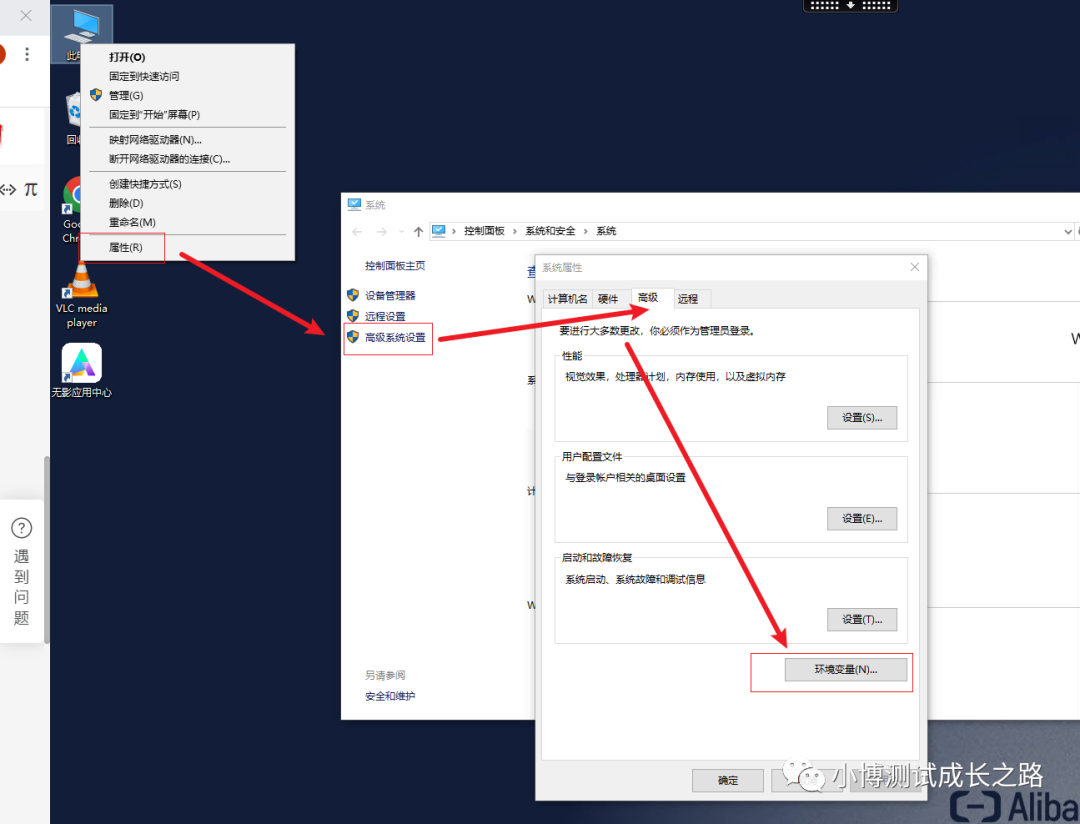
我们现在系统变量下面新建一个名为openjdk_home的key,对应的值写入D:softwarejava-se-8u42-ri,也就是openjdk解压后的目录:
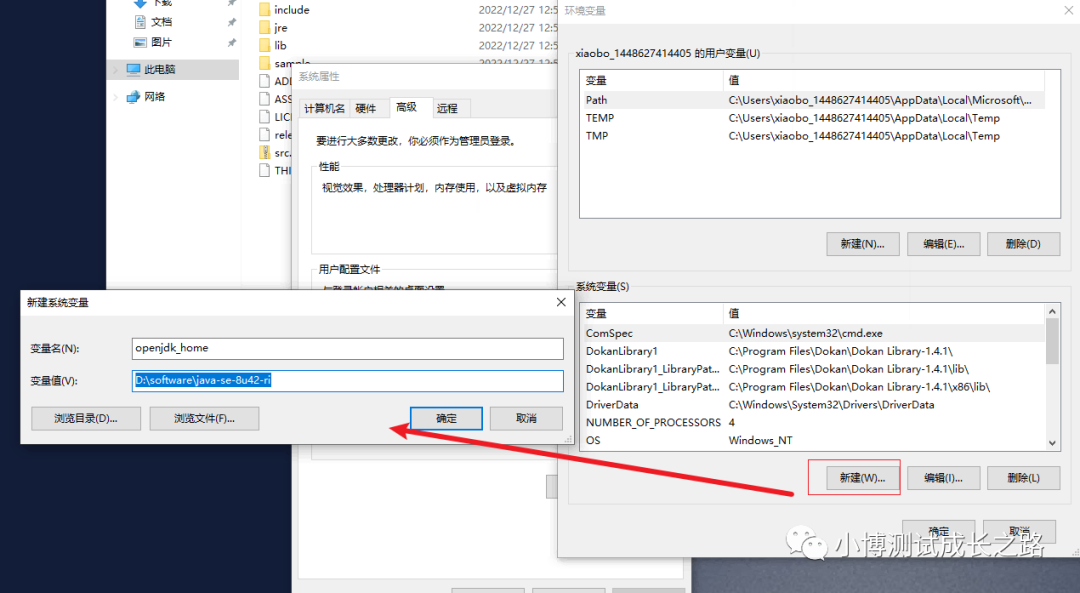
然后在系统变量中找到Path,双击打开
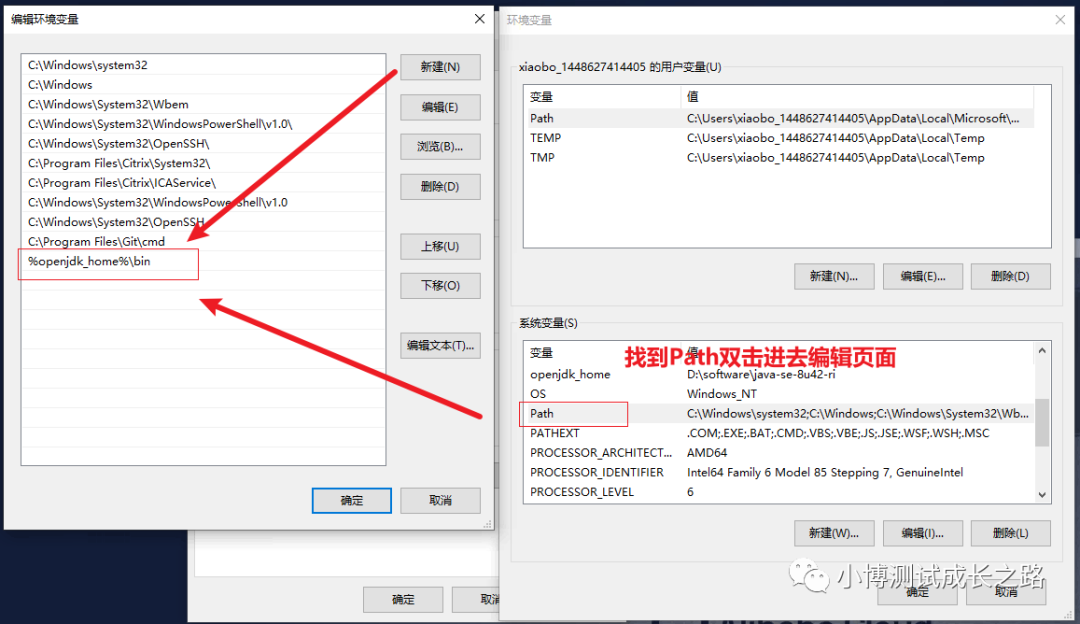
按照上图在Path中添加一行记录:%openjdk_path%bin
这一操作就是把openjdk文件夹下面的bin目录添加到环境变量中去,接下来验证一下效果:
打开一个新的cmd窗口,输入java -version可以看到jdk的版本号:
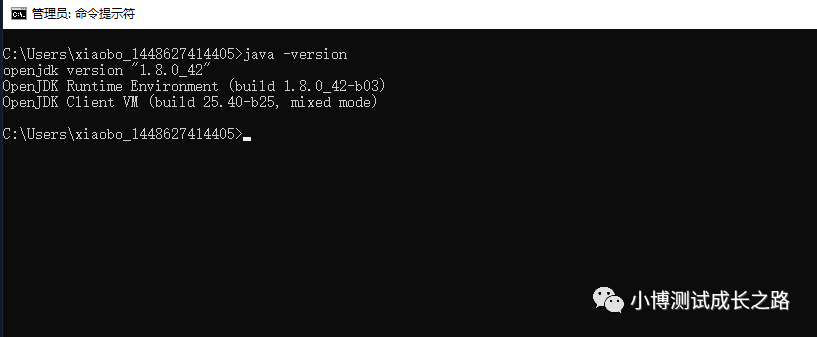
输入以上命令不报错的话,就证明openjdk的环境安装好了,接下来就是安装常见的代码编辑器以及打开怎么去编译代码了。
好久之前也写过一篇java环境搭建的文章,大家也可以结合起来一起参考:
Java环境搭建
4
为什么要在电脑上安装jdk呢?
因为小编后面的文章,将教你如何自己拿到开源项目的源码,去编译代码并在本地启动,jdk是编译java代码的前提。
想要获取这一系列软件安装包的,可以在后台回复【测试小白实战系列】进行获取哟~
最后
以上就是超帅刺猬最近收集整理的关于windows本地安装openjdk环境的全部内容,更多相关windows本地安装openjdk环境内容请搜索靠谱客的其他文章。








发表评论 取消回复